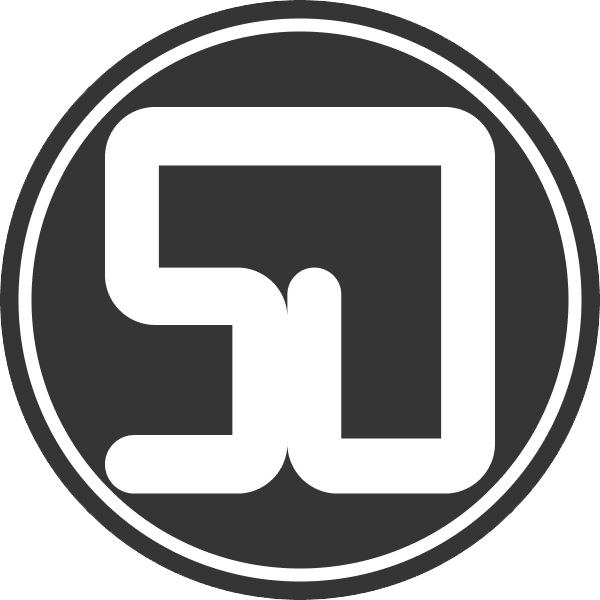블렌더는 최근 3.5버전 이상부터 스컵팅에 많은 도움이 될만한 기능이 추가되었습니다. 사실 업데이트된 지 꽤 오래되었습니다. 헤어 파티클에 대한 기능과 스컵팅 기능에 Vector Displacement Map(VDM) 추가 업데이트로 입문자분들이 좀 더 쉽게 모델링 작업을 할 수 있게 되었습니다.
그중 저는 Hair에 대해서 다른 정보를 드리려고 합니다. 헤어 파티클 기능은 헤어 모델링에 있어서 충분히 좋지만 게임 엔진에서는 최적화되어있지 않습니다.
01. Blender Hair Particle System


저는 작업을 할 때 헤어 파티클 기능을 잘 사용하지 않는데 3.5 업데이트부터 많은 기능들이 추가되고 사용하기 쉽도록 보완한 것 같습니다. 다양한 노드를 이용해서 헤어 파티클을 다양한 스타일로 만들고 자연스러운 움직임이 가능하도록 만들어 줍니다.
제가 헤어 파티클을 잘 사용하지 않는 이유는 Real time Hair Card를 제작해서 헤어 작업을 하기 때문입니다. 이 작업 방식은 게임 엔진에 적용할 때 작업하는 방법입니다. 블렌더의 헤어 파티클 시스템은 상대적으로 헤어 카드보다 많은 매쉬를 사용하기 때문에 최적화가 필수인 게임 엔진에서는 적용이 힘듭니다. 블렌더 내에서 렌더링이 필요할 경우 헤어 파티클 기능을 사용하기도 합니다. 블렌더를 사용하시는 분들 중 헤어 카드 작업 방법은 잘 모르실 것 같아 소개합니다.
02. 헤어 카드 작업 방법
모든 설명은 인터페이스 위치를 알고 있다고 가정하고 설명합니다. 시작하기 전 헤어 텍스처 맵에 대해서 설명드리겠습니다. 이번에 알아볼 헤어 모델링 작업은 헤어 텍스처가 필요합니다. Albedo, Normal, Alpha, Roughness 맵이 기본적으로 있어야 합니다. 자료가 없는 분은 제가 제공 드리는 4K 텍스처 헤어 카드를 다운로드해서 사용하시면 됩니다. 제가 올려놓은 헤어 카드는 상업적 이용이 가능한 구독권을 결제하고 프로그램에서 제가 직접 제작했기 때문에 상업적으로 이용해도 상관없습니다. 파일의 크기 때문에 구글 드라이브로 공유하겠습니다. 아니면 댓글을 달아주시면 확인할 때마다 메일로 보내드리겠습니다.
사용 시 출처를 남겨주시면 감사하겠습니다.
https://drive.google.com/file/d/16wbI604IOIeeCB-OBtvR1UDqrlG5wlRZ/view?usp=sharing

먼저 Ctrl + A 키를 누른 후 Plane 오브젝트를 생성하고 R + X + 90을 입력합니다. 이 의미는 R 키를 누른 다음 X 키를 누르고 90을 키 입력하면 됩니다. 앞으로 설명은 간략하게 하기 때문에 알고 계시면 좋을 것 같습니다.

Plane 오브젝트를 선택한 상태에서 Material Properties를 선택합니다. 그리고 Material를 생성하고 원하는 이름을 작성합니다. Material Properties 버튼의 위치를 모를 경우 위의 이미지에서 오른쪽 이미지를 참고하세요.

Material 셰이더 속성에서 아래로 휠을 내려보면 Viewport Display 탭이 있습니다. 거기서 Settings를 열고 Blend Mode, Shadow Mode를 각각 Alpha Blend, Alpha Hashed로 변경해 주세요.

그 후 화면 상태를 Viewport Shading을 Preview Mode 또는 Render Preview로 변경해 주세요. 그 이유는 Solid Mode에서 Alpha 텍스처 적용이 되어 있는 것을 볼 수 없기 때문입니다.
뷰포트 창을 2개로 나눈 다음 Shader Editer를 열어줍니다. 이제부터 노드를 연결해야 합니다. 미리 준비되어 있는 텍스처 맵을 준비합니다.
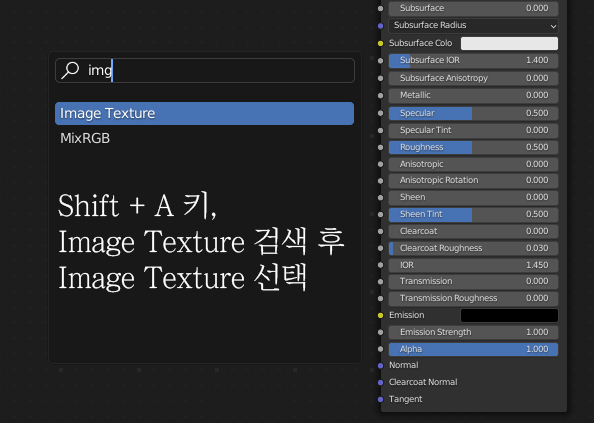
Image Texture 노드를 선택해서 Alpha에 연결합니다.

Image Texture노드에서 파일 모양의 버튼을 클릭합니다.
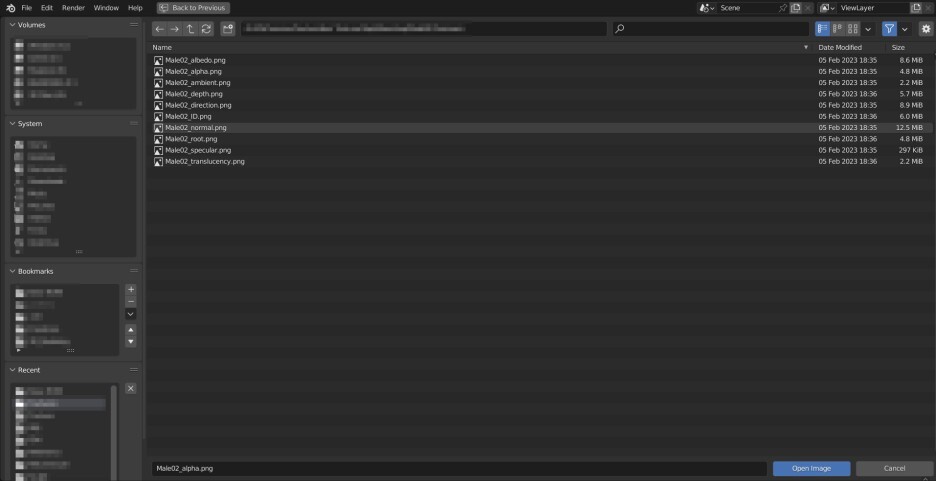
파일 버튼을 클릭하면 이미지를 불러 올 수 있는 창이 나타납니다. 텍스처맵을 저장해둔 경로로 이동해서 Alpha 텍스처를 불러 옵니다.
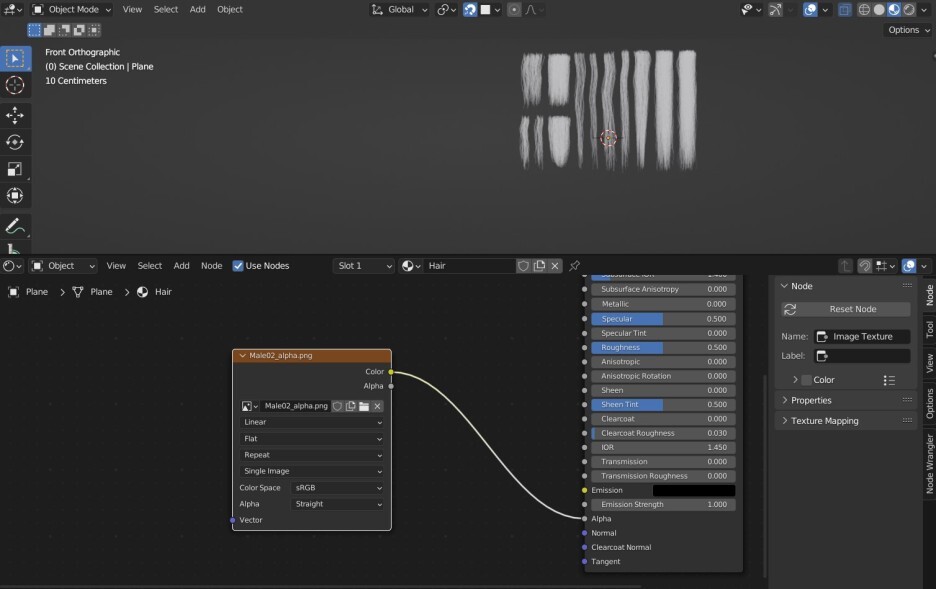
그 후 알파 맵을 적용한 것처럼 다양한 텍스처 맵을 각각 맞게 연결하면 됩니다.
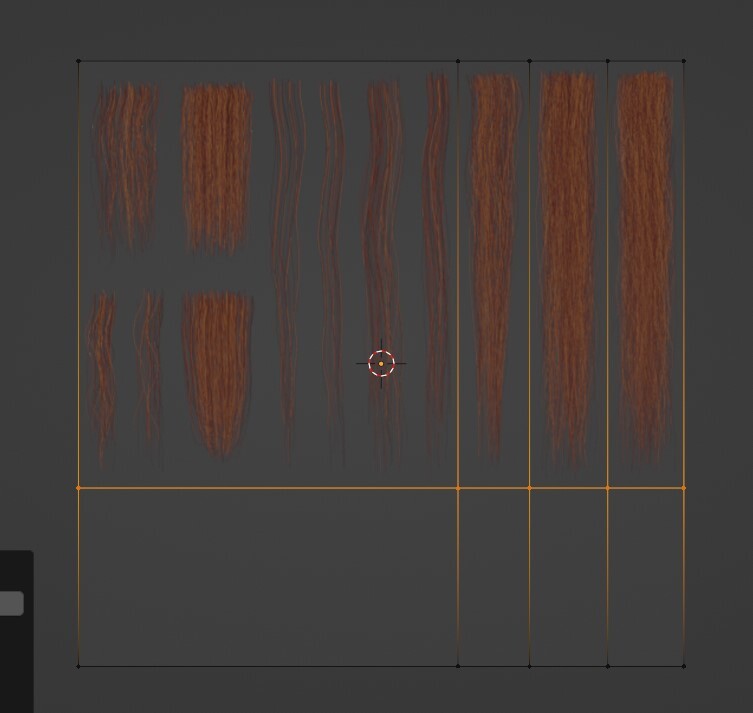
Albedo, Normal, Alpha, Roughness, Specular 맵이 적용되었습니다. 그 후 위의 이미지와 같이 헤어를 구분해서 잘라줍니다. Ctrl +R 키를 사용해서 나눕니다.
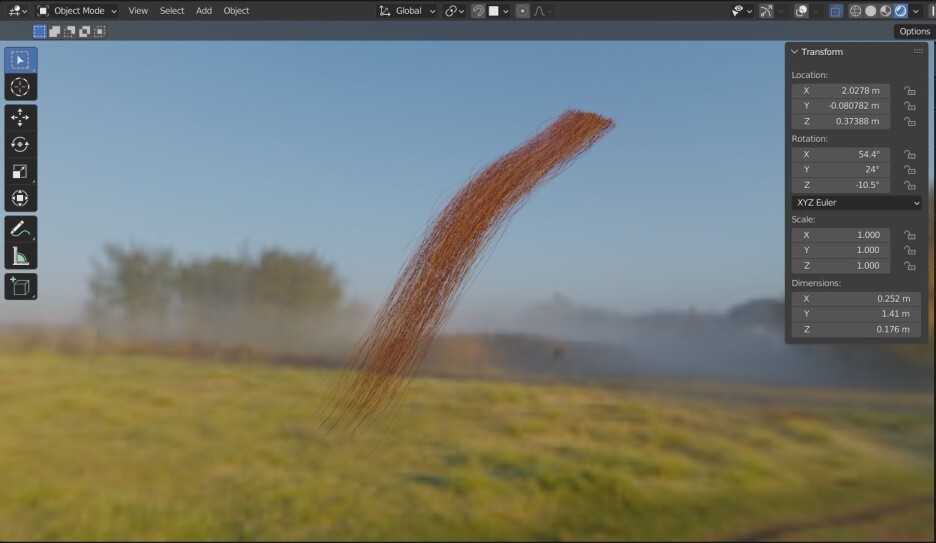
위의 이미지는 Cycles 렌더링 프리뷰에서 예시 헤어 카드를 작업한 이미지입니다. 게임 엔진처럼 비슷한 분위기를 보려면 Cycles보다 Eevee 렌더링이 게임 엔진과 비슷하기 때문에 비교해 보셔도 좋을 것 같습니다.
'Blender' 카테고리의 다른 글
| 블렌더(Blender) IK 리깅하는 방법 (2) | 2024.10.08 |
|---|---|
| 블렌더 EEVEE 렌더링하는 방법 (0) | 2024.08.11 |
| 블렌더로 3D 헤드 모델링하는 방법 (2) | 2024.06.27 |
| 블렌더 모델링을 유니티로 가져오는 방법 (0) | 2023.11.30 |
| 블렌더(Blender) 리깅하는 방법 (1) | 2023.11.14 |